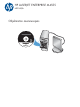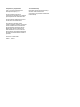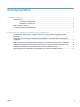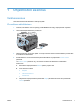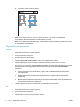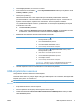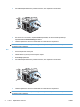HP LaserJet Enterprise M4555 MFP Software Installation Guide
4. Osoita Sulje-painiketta, kun asennus on valmis.
5. Avaa tietokoneen omenavalikko
, osoita Järjestelmäasetukset-valikkoa ja sen jälkeen osoita
Tulosta ja faksaa-symbolia.
6. Osoita plus-symbolia (+).
Oletusarvoisesti Mac OS X etsii ohjaimen Bonjour-tekniikalla ja lisää laitteen tulostimen
ponnahdusvalikkoon. Tämä menetelmä on useimmissa tapauksissa sopivin. Jos Mac OS X ei
löydä HP-tulostinohjainta, näyttöön tulee virheilmoitus. Asenna ohjelmisto uudelleen.
Jos yhdistät laitetta laajaan verkkoon, yhdistämiseen voi olla tarpeen käyttää Bonjourin sijasta
IP-tulostusta. Toimi näin:
a. Osoita IP-tulostin-painiketta.
b. Valitse avattavasta Protokolla-luettelosta HP Jetdirect -vastake. Anna laitteelle IP-osoite
tai isäntänimi. Valitse tarvittaessa tulostinmalli avattavasta Käytä-luettelosta.
7. Määritä laite tunnistamaan asennetut lisävarusteet seuraavasti:
Mac OS X 10.4 1.
Osoita omenavalikossa
Järjestelmäasetukset-valikkoa ja sitten
Tulosta ja faksaa-symbolia.
2. Osoita Tulostinasetukset-painiketta.
3. Osoita Asennettavat vaihtoehdot -valikkoa.
4. Tee asennettujen lisävarusteiden määritykset.
Mac OS X 10.5 ja 10.6 1.
Osoita omenavalikossa
Järjestelmäasetukset-valikkoa ja sitten
Tulosta ja faksaa-symbolia.
2. Valitse ikkunan vasemmalla puolella oleva laite.
3. Osoita Lisävarusteet ja tarvikkeet -painiketta.
4. Osoita Ohjain-välilehteä.
5. Tee asennettujen lisävarusteiden määritykset.
HUOMAUTUS: Mac OS X 10.5- ja 10.6-käyttöjärjestelmissä asennuksen
pitäisi suorittaa asennettujen laitteiden määritykset automaattisesti.
8. Tarkista ohjelmiston asennus tulostamalla sivu mistä tahansa ohjelmasta.
USB-ohjelmiston asennus
Liitä yksittäinen tietokone laitteeseen USB-kaapelilla.
Tämä laite tukee USB 2.0 -yhteyttä. Käytä A-B-tyypin USB-kaapelia. HP suosittelee, että käytät USB-
kaapelia, jonka pituus on enintään 2 m.
VAROITUS: Liitä USB-kaapeli vasta, kun asennusohjelma niin kehottaa.
Windows
1. Sulje kaikki tietokoneen avoimet ohjelmat.
2. Asenna ohjelmisto CD-levyltä ja seuraa näyttöön tulevia ohjeita.
3. Valitse kehotettaessa Liitä suoraan tähän tietokoneeseen USB-kaapelilla -asetus ja valitse
sitten Seuraava-painike.
FIWW USB-ohjelmiston asennus 3